- State of Decay 2 هي لعبة بقاء مشهورة جدًا تقدم تجربة تعاونية متعددة اللاعبين.
- إذا تلقيت رمز الخطأ 10 ، فلا يمكنك لعب اللعبة ولكن هذا الدليل سيساعدك في إصلاحها.
- لقد كتبنا دليلين حول هذه اللعبة ، لذا تحقق صفحة حالة الاضمحلال 2 المخصصة.
- استكشف مركز الألعاب للحصول على عناوين وأدلة ونصائح أكثر إثارة للاهتمام.

سيعمل هذا البرنامج على إصلاح أخطاء الكمبيوتر الشائعة ، ويحميك من فقدان الملفات ، والبرامج الضارة ، وفشل الأجهزة ، وتحسين جهاز الكمبيوتر الخاص بك لتحقيق أقصى أداء. إصلاح مشكلات الكمبيوتر وإزالة الفيروسات الآن في 3 خطوات سهلة:
- قم بتنزيل Restoro PC Repair Tool التي تأتي مع التقنيات الحاصلة على براءة اختراع (براءة اختراع متاحة هنا).
- انقر ابدأ المسح للعثور على مشكلات Windows التي قد تسبب مشاكل في الكمبيوتر.
- انقر إصلاح الكل لإصلاح المشكلات التي تؤثر على أمان الكمبيوتر وأدائه
- تم تنزيل Restoro بواسطة 0 القراء هذا الشهر.
في الآونة الأخيرة ، هناك الكثير من الألعاب التي تحاول ركوب اتجاه مشهد البقاء على قيد الحياة غيبوبة المروع. ويمكننا قول ذلك حالة الاضمحلال 2 لديها ما تقدمه لهذا النوع.
خاصة لأنها تقدم تجربة تعاونية رائعة متعددة اللاعبين (ما يصل إلى 4 لاعبين في الفريق) وعناصر آر بي جي.
الآن ، ربما تكون الأولى هي بطاقة البيع الرئيسية للعبة ، والمشكلات ، مثل رمز الخطأ 10، يقلل بشكل كبير من إمكانية الإعجاب باللعبة.
وبالتحديد ، لم يكن المستخدمون الذين شاهدوا هذا الخطأ قادرين على التواصل واللعب مع الأصدقاء.
لقد حرصنا على تزويدك بالحلول الممكنة للخطأ المطروح. إذا كنت ترى ذلك كثيرًا مما يرضيك (مرة واحدة بالفعل أكثر من اللازم) ، تأكد من مراجعة الخطوات التي قدمناها أدناه.
كيف يمكنني إصلاح رمز خطأ State of Decay 2 10 على نظام التشغيل Windows 10؟
- تحقق من جدار الحماية
- تحديث ويندوز
- قم بتشغيل مستكشف الأخطاء ومصلحها
- استكشاف أخطاء الاتصال وإصلاحها
- إصلاح محول Teredo
1. تحقق من جدار الحماية
-
في شريط Windows Search ، اكتب كمد وفتح موجه الأمر كمسؤول.

-
في سطر الأوامر ، اكتب الأمر التالي واضغط على Enter:
عرض netsh advfirewall Currentprofile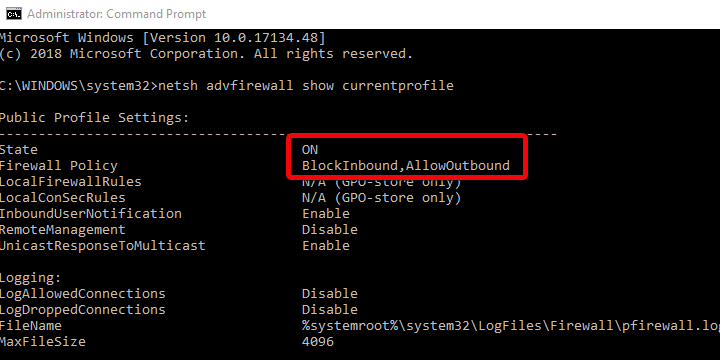
-
يجب السماح بالسياسة الواردة ولا يجب السماح بالبريد الصادر. خلاف ذلك ، انسخ هذا الأمر والصقه واضغط على Enter لإعادة تعيين القواعد:
تعيين netsh advfirewall currentprofile firewallpolicy blockinbound، allowoutbound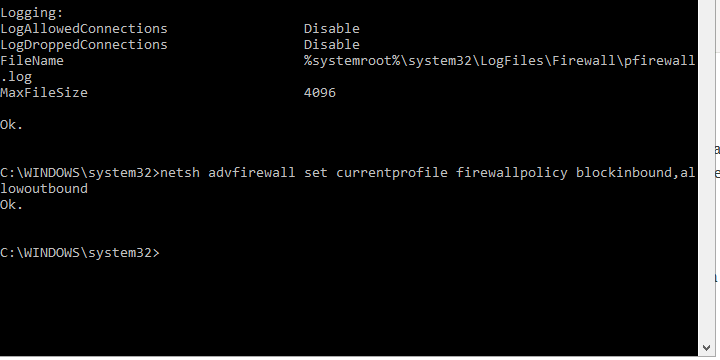
- أعد تشغيل الكمبيوتر وابدأ اللعبة مرة أخرى أو قم بتشغيل مستكشف الأخطاء ومصلحها أدناه.
السماح للعبة بالتواصل بحرية من خلال جدار حماية Windows له أهمية قصوى. يجب أن تدار ذلك تلقائيًا بعد تثبيت اللعبة.
ومع ذلك ، نظرًا لطبيعة اللعبة من نوع Peer-2-Peer ، فهناك بعض التعديلات الإضافية التي ستحتاج إلى متابعتها. وبالتحديد ، تتطلب هذه اللعبة مجموعة مشتركة من القواعد الواردة / الصادرة.
نقول "عام" ، ولكن هناك احتمال ، لسبب ما ، أن جهازك قد تم تكوينه بطريقة مختلفة.
من أجل الاتصال بوضع تعاوني متعدد اللاعبين مع لاعبين آخرين ، نوصي بإعادة تعيين خصوصية جدار الحماية إلى القيم الافتراضية.

هناك فرصة كبيرة حتى أن مضاد للفيروسات يتسبب في حدوث هذه المشكلة ، لذا حاول تعطيلها مؤقتًا ، أو إذا استمرت المشكلة ، فقم بإلغاء تثبيتها تمامًا.
إذا تخلصت من أي آثار لبرنامج مكافحة الفيروسات القديم ، فحاول تشغيل اللعبة مرة أخرى. إذا تم إصلاح المشكلة ، فهذا يعني أننا وجدنا الجاني.
ليس من الآمن إبقاء جهاز الكمبيوتر الخاص بك غير محمي بالرغم من أنه بعد إلغاء تثبيت برنامج مكافحة الفيروسات ، ستظل تتمتع بالحماية منه ويندوز ديفندر.
ومع ذلك ، سوف تحتاج إلى حماية أقوى ونوصي بذلك برنامج VIPRE Antivirus Plus وهو أمر أكثر موثوقية ولا يسبب أي إزعاج من هذا القبيل مع ألعابك.
ولأنك لاعب ، ستحب حقيقة أن VIPRE يمكنه منع اختراق كاميرا الويب والميكروفون لديك بواسطة رفض جميع محاولات الوصول الخارجية.

برنامج VIPRE Antivirus Plus
ستترك VIPRE ألعابك بمفردها وتسمح لها بالتحديث مع الحفاظ على حماية جهاز الكمبيوتر الخاص بك.
زيارة الموقع
2. تحديث ويندوز
- في شريط Windows Search ، اكتب الشيك وانقر فوق تحقق من وجود تحديثات.

- اضغط على تحقق من وجود تحديثات زر تحت Windows Update.

- قم بتثبيت جميع التحديثات وإعادة تشغيل جهاز الكمبيوتر الخاص بك.
- حاول تشغيل State of Decay 2 مرة أخرى.
بدأت المشاكل لبعض المستخدمين بعد معينة تحديث ويندوز. عندما يحدث شيء كهذا ، يمكنك فعل شيئين. أولاً ، يمكنك إلغاء تثبيت آخر تحديث والانتقال من هناك.
قم بتشغيل فحص النظام لاكتشاف الأخطاء المحتملة

تنزيل Restoro
أداة إصلاح الكمبيوتر

انقر ابدأ المسح للعثور على مشاكل Windows.

انقر إصلاح الكل لإصلاح المشكلات المتعلقة بالتقنيات الحاصلة على براءة اختراع.
قم بتشغيل فحص للكمبيوتر الشخصي باستخدام Restoro Repair Tool للعثور على الأخطاء التي تسبب مشاكل أمنية وتباطؤًا. بعد اكتمال الفحص ، ستستبدل عملية الإصلاح الملفات التالفة بملفات ومكونات Windows حديثة.
البديل في هذا السيناريو هو تحديث Windows 10 ، ونأمل أن يكون هناك تصحيح يعالج مشكلات اللعبة.
نعلم جميعًا مدى تأثير تحديثات Windows ، خاصةً مؤخرًا متجر مايكروسوفت والألعاب الخاصة به. ترتبط الكثير من الأعطال والأخطاء إلى حد ما بأحدث إصدارات Windows 10.
كالعادة ، نحن أكثر حرصًا على التوصية بالسيناريو الثاني ، ولكن يمكنك أن تفعل ما يحلو لك.
3. قم بتشغيل مستكشف الأخطاء ومصلحها
- اضغط على مفتاح Windows + I لفتح إعدادات.
- إختر الألعاب.
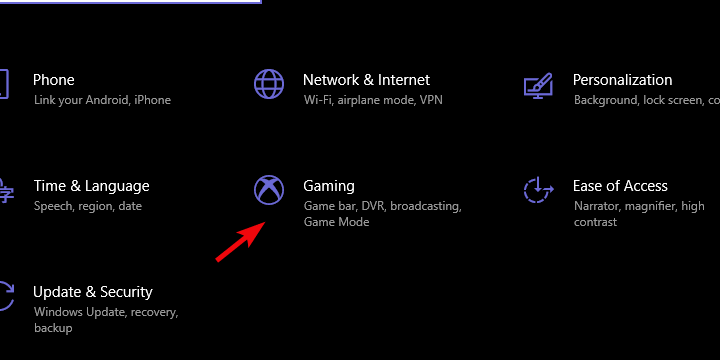
- يختار شبكات Xbox من الجزء الأيمن.
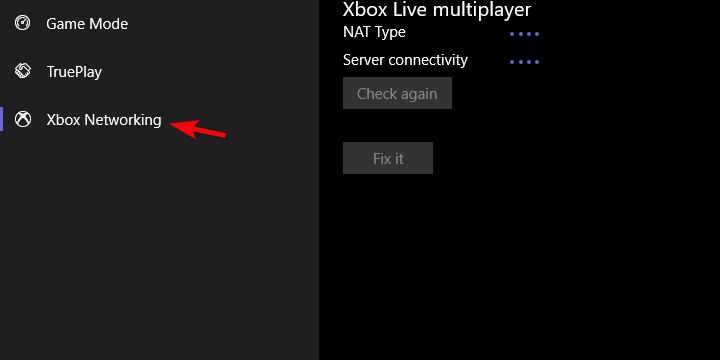
- سيقوم مستكشف الأخطاء ومصلحها بالبحث عن توافق الشبكة.
- انقر اصلحه إذا وجدت مشاكل.
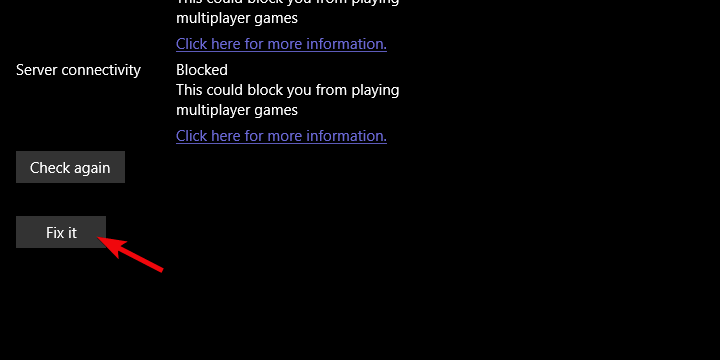
إلى جانب أدوات استكشاف الأخطاء وإصلاحها المعتادة ، نظام التشغيل Windows 10 يقدم أداة محددة لاستكشاف الأخطاء وإصلاحها لألعاب Microsoft. ولحسن الحظ ، فإن State of Decay 2 تندرج في هذه الفئة.
ستتحقق هذه الأداة من وقت الاستجابة والتوافق والاتصال. علاوة على ذلك ، إذا كانت هناك أي مشكلة ، فيجب حلها - طالما أنها تتعلق بجزء اللاعبين المتعددين.
نظرًا لأن رمز الخطأ 10 يمنع اللاعبين من الانضمام إلى حملة متعددة اللاعبين ، فقد تكون أداة حل المشكلات المضمنة هذه في متناول اليد.
4. استكشاف أخطاء الاتصال وإصلاحها
 كما قلنا في النقطة السابقة ، فإن هذا الخطأ ناتج عن مشكلات الشبكة. لا يمكننا التأكد مما إذا كانت المشكلة من جانبك أم أنها ناجمة عن اللعبة نفسها.
كما قلنا في النقطة السابقة ، فإن هذا الخطأ ناتج عن مشكلات الشبكة. لا يمكننا التأكد مما إذا كانت المشكلة من جانبك أم أنها ناجمة عن اللعبة نفسها.
للتأكد من أنك (أو جهاز الكمبيوتر الخاص بك ، بالأحرى) لست الشخص المسؤول عن هذه المشكلة ، نوصي بمعلومات مفصلة استكشاف أخطاء الاتصال وإصلاحها.
قد تختلف هذه الخطوات اعتمادًا على جهاز التوجيه / المودم الخاص بك ، ولكن يمكنك بسهولة البحث في google والبحث عن الإرشادات الخاصة بإعادة توجيه المنفذ وكيفية تمكين UPnP و QoS.
فيما يلي قائمة ببعض الخطوات الشائعة التي يجب اتباعها عند استكشاف مشكلات اتصال / شبكة Windows 10 وإصلاحها:
- قم بالتبديل إلى اتصال سلكي.
- تحقق من حالة الخادم على موقع اللعبة المخصص.
- أعد تشغيل المودم و / أو جهاز التوجيه.
-
تدفق DNS.
- صحافة مفتاح Windows + R. لاستدعاء يركض سطر أوامر مرتفع.
- يكتب إيبكونفيغ / فلوشدس، واضغط على Enter.
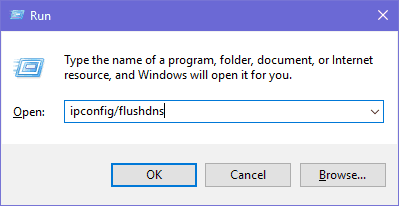
- تحديث البرامج الثابتة لجهاز التوجيه / المودم.
- ضع في اعتبارك تكوين Port Forwarding و UPnP على جهاز التوجيه.
5. إصلاح محول Teredo
- فتح موجه الأمر كمسؤول.

- في سطر الأوامر ، اكتب الأوامر التالية واحدًا تلو الآخر واضغط على Enter بعد كل منها:
نتشint ipv6تعيين العميل teredo
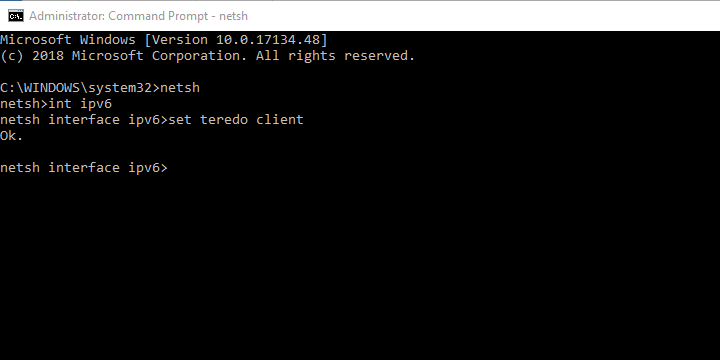
- يجب أن ينبثق محول Teredo Tunneling في إدارة الأجهزة ، ضمن ملف محولات الشبكة القطاع الثامن.
- أعد تشغيل الكمبيوتر وقم بتحديث Windows 10 مرة أخرى.
- فتح موجه الأمر كمسؤول.
لن يحتاج معظم المستخدمين محول Teredo Tunneling. مطلقا. ومع ذلك ، للتواصل على Xbox Live ولعب ألعاب Microsoft متعددة اللاعبين ، ستحتاج إلى تثبيتها.
أو بالأحرى قم بتمكينه ، لأنه موجود بالفعل كجزء من مجموعة برامج التشغيل القديمة التي تأتي مع النظام. بشكل أساسي ، إذا كنت تريد تشغيل لعبة State of Decay 2 أو ألعاب مشابهة ، فستحتاج إلى تشغيل محول Teredo وتشغيله.
الآن ، على ما يبدو ، ليس من السهل تثبيته كما كنا نظن في البداية. يمكنك استخدام إدارة الأجهزة وإضافة برنامج تشغيل قديم ولكنه لن يعمل في كثير من الأحيان.
ما عليك القيام به لتصحيح هذا الأمر هو تشغيل الأوامر المذكورة أعلاه في موجه الأوامر المرتفع.
مع ذلك ، يمكننا أن نختتم هذه المقالة. نأمل أن تكون قادرًا على إصلاح رمز الخطأ 10 في State of Decay 2 بإحدى الخطوات المذكورة أعلاه.
وإذا لم يكن الأمر كذلك ، فتأكد من نشر التذكرة وانتظر الحل حيث من المحتمل أن تكون المشكلة على الجانب الآخر.
في كلتا الحالتين ، لا تتردد في مشاركة تجربتك معنا. يمكنك القيام بذلك في قسم التعليقات أدناه.
 هل ما زلت تواجه مشكلات؟قم بإصلاحها باستخدام هذه الأداة:
هل ما زلت تواجه مشكلات؟قم بإصلاحها باستخدام هذه الأداة:
- قم بتنزيل أداة إصلاح الكمبيوتر تصنيف عظيم على TrustPilot.com (يبدأ التنزيل في هذه الصفحة).
- انقر ابدأ المسح للعثور على مشكلات Windows التي قد تسبب مشاكل في الكمبيوتر.
- انقر إصلاح الكل لإصلاح المشكلات المتعلقة بالتقنيات الحاصلة على براءة اختراع (خصم حصري لقرائنا).
تم تنزيل Restoro بواسطة 0 القراء هذا الشهر.
![How to fix Mafia: Definitive Edition bugs [PC، Xbox & PS4]](/f/92db4e7fbd3d620a07f5f412eeb40c93.jpg?width=300&height=460)

